9 tips untuk mempercepat WordPress untuk kinerja yang lebih baik
Diterbitkan: 2022-06-12Kami yakin ini juga terjadi pada Anda.
Anda sedang mencari informasi di Internet dan situs tidak dimuat secepat yang seharusnya, jadi Anda langsung menekan tombol "kembali" dan pergi ke situs web lain.
Nah, itulah yang terjadi ketika klien potensial Anda mengunjungi situs web Anda dan membutuhkan waktu lebih dari 3 detik untuk memuat.
Mereka pergi tanpa berpikir dua kali.
Pernahkah Anda berpikir tentang jumlah pelanggan yang bisa Anda hilangkan karena situs Anda membutuhkan waktu lama untuk dimuat ?
Amazon mengonfirmasi penurunan 1% dalam penjualan (sekitar 6 juta euro per hari) setiap kali situs web membutuhkan 100 milidetik ekstra untuk dimuat.
Terlebih lagi, situs web yang lambat memiliki dampak negatif pada pengalaman pengguna dan posisi e-niaga Anda.
Ingin mencegah semua ini?
Kemudian baca terus, karena hari ini kami telah memberikan beberapa tips untuk mempercepat WordPress dan meningkatkan kinerja situs secara keseluruhan.
Siap? Mengatur? Pergi!
Daftar isi
- Panduan untuk mempercepat toko online Anda di WordPress
- 1. Gunakan layanan hosting berkualitas tinggi
- 2. Kompres file situs Anda
- 3. Pilih tema yang menarik – tetapi juga tema yang “ringan”
- 4. Aktifkan cache Anda
- 5. Jaga database Anda tetap bersih
- 6. Hindari memiliki terlalu banyak plugin
- 7. Optimalkan gambar
- 8. Gunakan server alternatif untuk menyimpan video
- 9. Gunakan CDN (Content Delivery Network)
- Tingkatkan WordPress dan tingkatkan kinerja e-commerce Anda
Panduan untuk mempercepat toko online Anda di WordPress
Sebelum memulai, sebaiknya ukur kecepatan pemuatan situs Anda terlebih dahulu (jika Anda belum melakukannya). Ini akan memberi Anda referensi untuk membandingkan hasil masa depan Anda saat Anda terus mengukur.
Untuk ini, kami juga merekomendasikan untuk memeriksa posting ini untuk mempelajari lebih lanjut tentang kecepatan memuat situs web dan cara mengukurnya.
Sekarang mari kita lihat cara meningkatkan situs web Anda.
1. Gunakan layanan hosting berkualitas tinggi
Hosting berkualitas tinggi dapat membuat perbedaan besar dalam hal kinerja.
Ternyata, kualitas hosting memang berdampak pada kecepatan loading situs Anda. Jadi, untuk memastikannya dimuat dengan cepat, periksa apakah server Anda memenuhi persyaratan berikut:
- Hard disk SSD: Meskipun biasanya tidak demikian, masih ada server yang bekerja dengan hard disk HHD (yang lebih lambat dari SSD), jadi pastikan host Anda memiliki hard disk yang tepat.
- Lebih dari 2-3 gigabyte RAM: Semakin banyak RAM yang dimiliki server Anda, semakin baik kinerja WordPress.
Terakhir, pilih server dengan mempertimbangkan lokasi klien Anda.
Apa artinya?
Jika server Anda berlokasi di Inggris, tetapi sebagian besar pelanggan Anda adalah orang Amerika, data situs Anda akan membutuhkan waktu lebih lama untuk mencapai AS dari Inggris
Jauh lebih baik jika server toko Anda berbasis di negara yang sama dengan mayoritas pelanggan Anda.
Anda dapat memeriksa lokasi pembeli Anda di Google Analytics. Alat ini memberi tahu Anda dari mana pengunjung Anda berasal.
Mudah, bukan?
Jika Anda masih tidak yakin hosting apa yang harus Anda pilih, lihat posting ini di penyedia hosting dan bagaimana memilih yang terbaik untuk Anda.
2. Kompres file situs Anda
Situs web terdiri dari berbagai jenis file (HTML, CSS, JavaScript, dll.).
Saat pengguna membuka situs Anda, mereka mengunduh file tersebut. Jadi, jika tidak dikompresi, file akan lebih berat dan membutuhkan waktu lebih lama untuk dimuat, akibatnya memperlambat situs web Anda . Oleh karena itu, hal pertama yang perlu Anda lakukan adalah memeriksa apakah file Anda dikompresi . Untuk ini, kami sarankan menggunakan alat seperti Wawasan Kecepatan Halaman.
Dan apa yang terjadi jika file Anda tidak dikompresi?
Jangan takut! Sekarang Anda tahu bahwa Anda harus mengompresnya, dan Anda hanya perlu menginstal plugin seperti Fast Velocity Minify, yang memungkinkan Anda melakukannya sendiri.
3. Pilih tema yang menarik – tetapi juga tema yang “ringan”
Saat memilih tema untuk situs e-niaga Anda, orang biasanya memperhatikan seperti apa tampilannya dan fungsionalitas yang dimilikinya.
Dan itu bagus.
Tentu saja, template harus memenuhi semua harapan Anda dalam hal desain dan fungsionalitas, tetapi Anda juga harus mempertimbangkan apa yang mungkin tidak langsung terlihat.
Karena tema yang terlalu berat kemungkinan besar akan membebani situs web Anda dan memperlambatnya.
Apa yang dapat Anda lakukan untuk mencegahnya?
Perhatikan fungsionalitas.
Pilih tema yang hanya menyertakan fungsi yang Anda butuhkan. Paling tidak, jika Anda memilih template yang lebih komprehensif, pastikan itu memungkinkan Anda untuk menonaktifkan fungsionalitas yang tidak akan Anda gunakan.
Misalnya, jika Anda tidak akan menggunakan tombol “bagikan di media sosial”, apa gunanya menyimpannya?
Matikan untuk menghemat sumber daya dan sebagai hasilnya, tema Anda akan dimuat lebih cepat.
Alat seperti GTmetrix atau Pingdom memungkinkan Anda untuk memeriksa kecepatan template .
4. Aktifkan cache Anda
Menjalankan konten Anda melalui cache adalah salah satu cara terbaik untuk mempercepat WordPress.
Cache adalah salinan situs web Anda yang disimpan di browser pengunjung. Ini seperti foto situs Anda.
Jadi, setiap kali pengguna mengunjungi situs Anda lagi, browser mereka "mengingat" seperti apa tampilan situs Anda. Dengan kata lain, karena browser telah menyimpan berbagai elemen situs Anda, elemen tersebut tidak perlu dimuat lagi. Seolah-olah foto itu diambil.

Dengan melakukan ini, Anda menetralkan banyak proses yang memakan energi yang jika tidak akan berkontribusi untuk memperlambat halaman Anda.
Ada berbagai plugin gratis untuk ini, dan salah satu opsi paling populer dan berperingkat teratas adalah WP Super Cache.
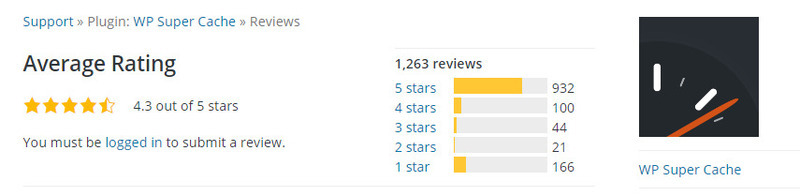
5. Jaga database Anda tetap bersih
Segala sesuatu sedikit penting.
Seiring waktu, database situs web Anda biasanya akan terisi dengan data yang tidak perlu yang menghabiskan ruang dan membebani sistem.
Meskipun ada lebih banyak contoh, berikut adalah beberapa item umum yang disimpan:
- Versi draf lama
- Komentar spam di blog Anda
- Informasi sisa dan sementara dari plugin yang dicopot pemasangannya
Anda memerlukan plugin khusus untuk menghapus semua ini.
Plugin berperingkat teratas yang paling sering digunakan untuk mengoptimalkan database Anda adalah WP Rocket dan WP Optimize (yang pertama berbayar, yang kedua gratis).
6. Hindari memiliki terlalu banyak plugin
Kami cenderung memasang banyak plugin karena mereka membantu kami (banyak waktu) untuk mengelola toko kami. Ingat, kelebihannya dapat mengakibatkan kinerja WordPress yang lebih lemah.
Jadi, inilah saran kami: buka plugin demi plugin dan tanyakan pada diri Anda sendiri apakah toko Anda benar-benar membutuhkannya untuk berfungsi dengan baik.
Jika jawabannya “tidak”, jangan takut untuk mencopot pemasangannya dan hanya menyisakan yang benar-benar dibutuhkan toko Anda . Dan, tentu saja, simpan yang membantu Anda mengoptimalkan WordPress dalam hal kecepatan.
7. Optimalkan gambar
Mengunggah gambar dengan resolusi tertinggi adalah kesalahan umum lainnya.
Gambar besar berat dan, seperti yang dapat Anda bayangkan, ini berdampak negatif pada kecepatan pemuatan situs Anda, karena halaman dengan gambar berat membutuhkan waktu lebih lama untuk dimuat.
Itulah mengapa sangat penting untuk mengoptimalkannya sebelum diunggah.
Apa yang dimaksud dengan mengoptimalkan gambar?
- Mengubah ukuran: Ubah ukuran gambar Anda dan sesuaikan dengan ukuran maksimum yang akan ada di situs Anda. Jika gambar produk ditampilkan dengan resolusi 600×300 piksel, apa gunanya mengunggahnya dengan resolusi 1200×600 piksel?
- Kompresi: Jadikan gambar Anda lebih ringan. Berat gambar ditampilkan dalam kB. Perhatikan baik-baik hal ini, karena jika Anda tidak ingin gambar Anda menghalangi kecepatan situs Anda, mereka tidak boleh melebihi 150kB.
Anda memiliki berbagai alat pengoptimalan gambar secara online. Kami merekomendasikan lloveimg, karena memungkinkan Anda melakukan kedua hal tersebut.
Selain itu, berikut adalah tutorial langkah demi langkah yang mendalam tentang cara mengoptimalkan gambar.
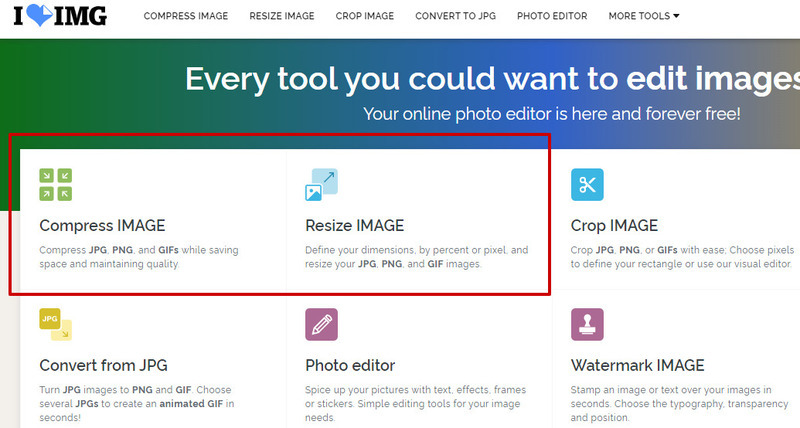
Jika Anda ingin mengoptimalkan gambar yang sudah ada di situs Anda – semuanya sekaligus – Anda dapat melakukannya dengan plugin gratis seperti WP Smush. Selain itu, selama plugin ini diaktifkan, itu akan mengoptimalkan kembali semua gambar yang Anda unggah ke depannya. Meskipun demikian, meskipun plugin ini sudah terpasang, Anda tetap harus mengoptimalkan gambar sebelum mengunggahnya untuk menjamin hasil terbaik.
8. Gunakan server alternatif untuk menyimpan video
Mengunggah video di server Anda sendiri biasanya bukan ide yang bagus.
Mengingat gambar lebih dari 150kB dapat memperlambat halaman, menurut Anda apa yang bisa terjadi jika Anda mengupload video?
Video 3 menit biasa dapat memiliki berat hingga 500 MB (500.000 kB). Bayangkan jumlah sumber daya yang diperlukan halaman untuk memuat hanya satu video itu.
Sebagai gantinya, coba gunakan platform eksternal, seperti YouTube atau Vimeo. Setelah diunggah, Anda hanya perlu menautkannya ke situs web Anda.
9. Gunakan CDN (Content Delivery Network)
Jika Anda menjual di luar negeri, CDN mungkin berguna.
CDN berfungsi sebagai jaringan server. Server pusat adalah tempat situs Anda berada dan server lain bertindak sebagai penguat sinyal.
Jika Anda memiliki klien internasional, Anda dapat menyimpan CDN di tempat-tempat itu sehingga orang-orang di negara lain tidak perlu terhubung ke server lokal Anda, yang akan membuat semuanya jauh lebih lambat
CloudFlare dan Photon adalah beberapa CDN paling populer.
Tingkatkan WordPress dan tingkatkan kinerja e-commerce Anda
Nah, kami telah melalui tips kami untuk mempercepat WordPress untuk membantu kinerja situs web Anda lebih baik.
Jadi sekarang apa?
Nah, jangan menjadi gila mencoba mengimplementasikan semuanya sekaligus.
Fokus pada beberapa hal terlebih dahulu, terapkan ke situs web Anda, dan ukur seberapa cepat pemuatannya untuk melihat apakah ada peningkatan . Setiap kali Anda melakukan penyesuaian, periksa apakah situs Anda sedikit lebih cepat dari sebelumnya.
Seperti yang akan Anda lihat, ini akan berdampak positif pada penjualan Anda dalam jangka panjang.
